 Parlez fort.
Parlez fort.Parlez visuellement. Recevez des conseils pratiques sur votre communication visuelle
directement dans votre boîte de réception.
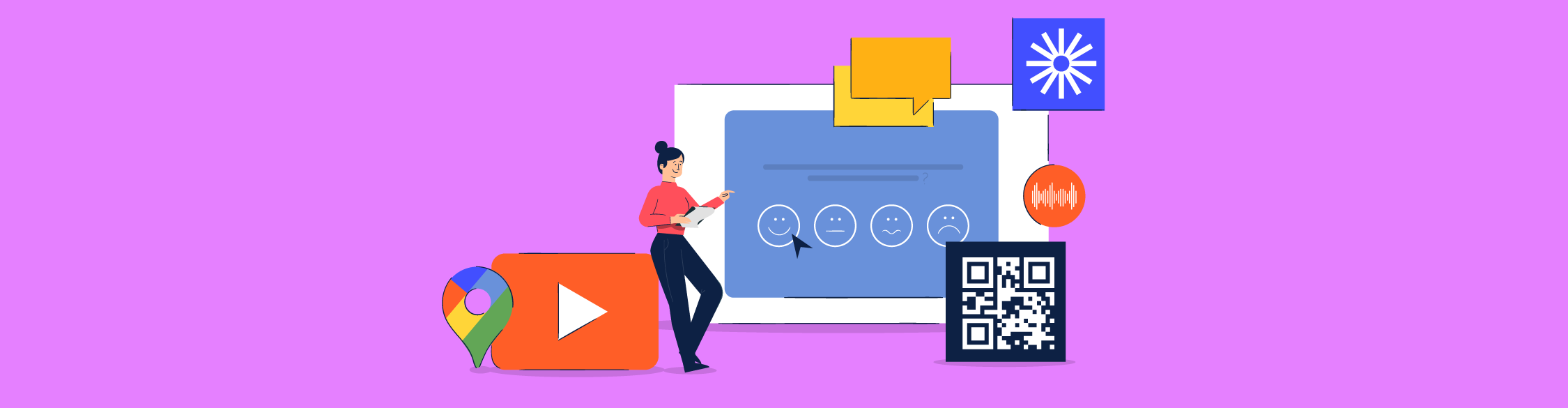
Vous vous demandez comment créer une présentation multimédia sans avoir à passer des heures à éditer sur PowerPoint?
Dans ce guide, vous allez découvrir :
Ça vous dit? C’est parti.
Avant de commencer la création, voici une vidéo sur la création de présentations interactives avec Visme. Les présentations interactives ne sont qu'un type de présentations multimédias.
Une présentation multimédia est un type de présentation qui utilise plusieurs formes de communication différentes pour faire passer le message.
Les présentations multimédias vont au-delà de l'utilisation de texte et d'images. Ces présentations incluent généralement des fonctionnalités d'animation, vidéo, audio ou interactives telles que des formulaires, des fenêtres contextuelles et bien plus encore.
Les présentations multimédias existent depuis que Microsoft PowerPoint a commencé à proposer des animations et des vidéos il y a de nombreuses années. On pourrait dire que la plupart des présentations PowerPoint sont des présentations multimédias.
Malheureusement, ceux-ci ont également reçu le nom de "Mort par Powerpoint", qui est utilisé lorsqu'une présentation est tout simplement trop ennuyeuse pour vous tenir éveillé.
Heureusement, il existe maintenant de nombreux nouveaux outils de présentations pour vous aider à créer des présentations multimédias qui retiennent l'attention d'un public sans l’ennuyer.
Le logiciel de présentation Visme, par exemple, propose de nombreux outils pour créer des présentations multimédias. Des intégrations vidéo aux voix off en passant par les fonctionnalités animées d'interactivité, vous trouverez tout cela dans un seul outil.
Continuez votre lecture pour découvrir comment vous pouvez créer une expérience multimédia inoubliable avec Visme.
Créer une présentation multimédia n'est pas difficile, vous avez juste besoin de bons outils. Il suffit de suivre les six étapes du tutoriel ci-dessous.
Avant de commencer à créer une présentation multimédia, vous devez savoir exactement sur quoi vous allez parler et pourquoi.
Notez quelques idées sur ce que vous voulez réaliser avec votre présentation.
Est-ce que:
Vous pouvez réaliser tout ce qui précède avec une présentation multimédia.
Assurez-vous simplement d'avoir toutes les informations dont vous avez besoin pour les présenter de manière ordonnée afin que ce soit plus facile au moment de passer au design.
Maintenant que tout est planifié et que tout votre contenu est prêt à être placé dans un projet constituté de slides, il est temps de créer un plan.
Lors de la création du plan, pensez à des moyens d'améliorer l'histoire en utilisant différents supports.
Par exemple:
Maintenant, connectez-vous à votre tableau de bord Visme et trouvez un template de présentation qui conviendra parfaitement à votre projet. Il existe de nombreux choix, des présentations préconçues aux bibliothèques de slides personnalisables dans différents styles.
Dans le cas d'une présentation multimédia, nous vous recommandons d'utiliser l'une des bibliothèques de slides. Les bibliothèques de slides peuvent également être appelées thèmes de présentation.
Visme a trois thèmes de présentation :
Chaque thème est livré avec une grande bibliothèque de slides avec des centaines d'options différentes. Vous pouvez mélanger et assortir les slides pour créer votre propre présentation multimédia unique.
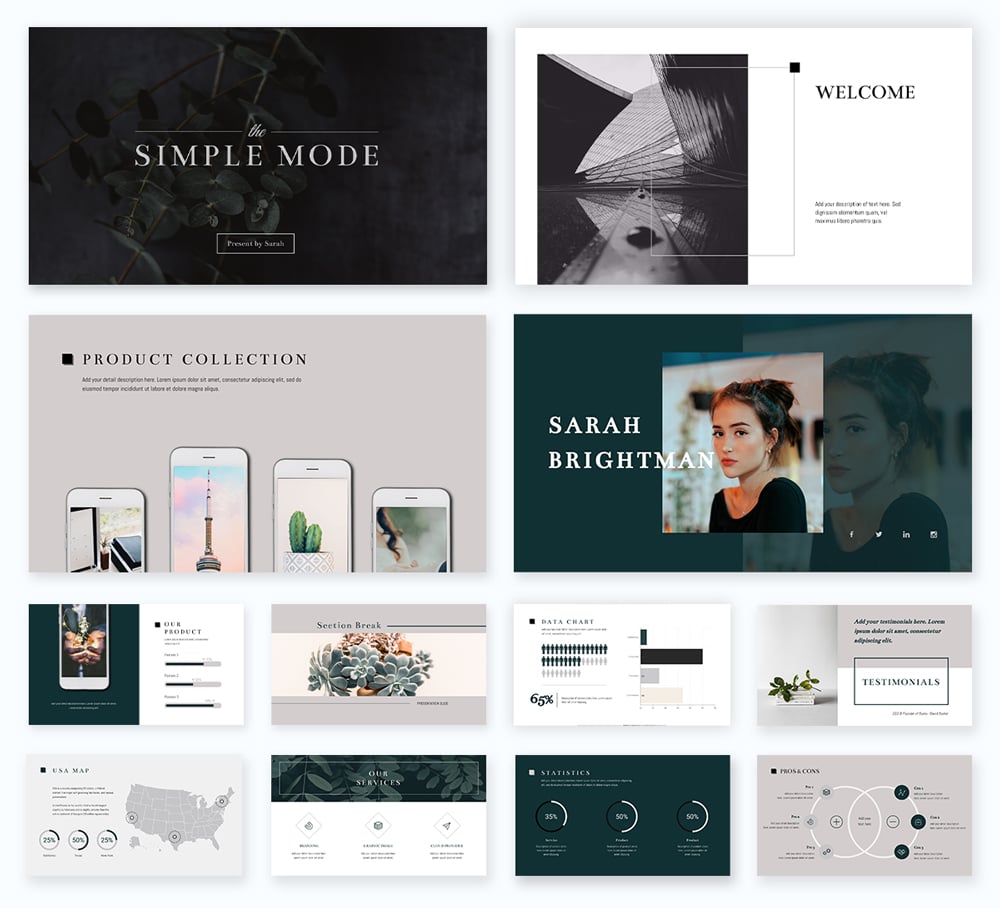
Nous vous suggérons d'ajouter toutes les slides vierges dont vous avez besoin en suivant le plan que vous avez fait à l'étape précédente. Ensuite, saisissez le contenu général, les images, les arrière-plans et les éléments de design.
Ensuite, ajoutez votre logo, les couleurs de votre marque, vos polices et vos images de marque. Lorsque vous avez un kit de marque Visme, cette étape ne peut pas être plus facile. Les polices sont déjà configurées dans votre éditeur, tout comme les couleurs.
Vous pouvez également créer votre présentation à partir de zéro en commençant par une toile vierge. Visme propose également des blocs de contenu et des groupes d'éléments pour vous aider à créer une bonne présentation.
À ce stade, votre présentation semble belle, mais statique. Créez une présentation interactive en ajoutant des outils de présentation multimédia uniques.
Commencez à ajouter du contenu multimédia aux slides qui en ont besoin. Suivez votre plan et vos notes d'idées de visualisation.
Vous n'avez pas besoin d'ajouter un type de média différent sur chaque slide - c'est lourd et ennuyeux. Viser deux ou trois types de médias répartis dans la présentation permet de maintenir un équilibre.
Par exemple:

Lorsque vous avez ajouté tout votre contenu, à la fois régulier et multimédia, il est temps de réviser. Cliquez sur le bouton "présenter" en haut à droite de votre éditeur et regardez votre présentation comme si vous étiez un spectateur.
Au fur et à mesure que vous parcourez chaque slide, prenez des notes si vous repérez quelque chose qui semble faux ou inachevé. Ensuite, revenez en arrière et modifiez ces slides jusqu'à ce que la présentation soit parfaite.
Les présentations multimédias peuvent être présentées ou partagées de plusieurs manières. Pour les présentations interactives qui impliquent de cliquer ou de remplir des formulaires, offrez à votre public la meilleure expérience en :
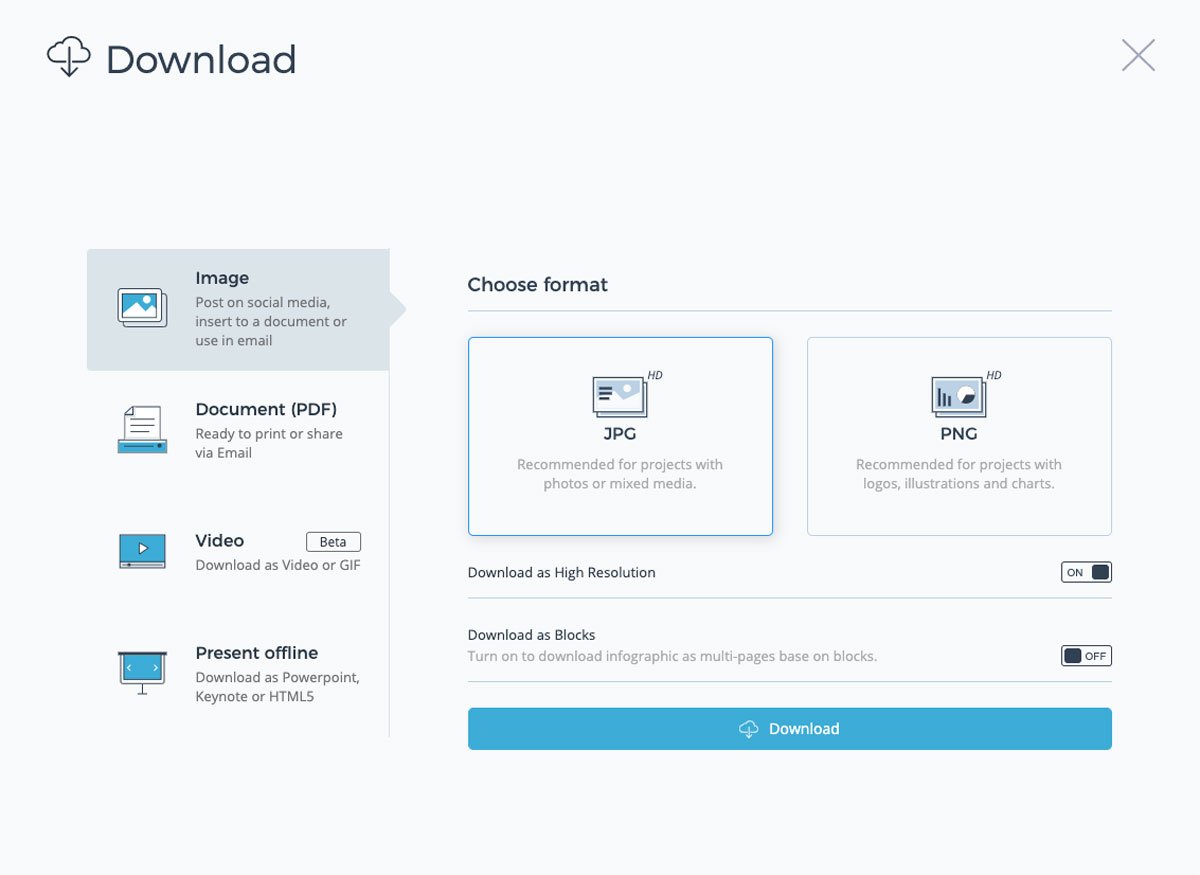
Les présentations qui ne nécessitent pas l'interaction de votre public peuvent être téléchargées sous forme de vidéos et même de fichiers PowerPoint modifiables.
Lorsque vous partagez une présentation multimédia Visme via un lien en direct, vous pouvez suivre les analyses de qui l'a regardée, pendant combien de temps et où. Cela ajoute un autre niveau à la création de contenu de votre équipe.
Une autre option consiste à télécharger votre présentation sur SlideShare où d'autres personnes peuvent voir votre travail. Les présentations SlideShare peuvent également être facilement partagées sur les réseaux sociaux.
Êtes-vous prêt à créer votre présentation multimédia?
Avant de passer à la création, regardons quelques exemples inspirants. Ci-dessous, vous trouverez de superbes présentations Visme, dont certaines sont des templates que vous pouvez personnaliser pour votre propre usage.
Nous avons également inclus quelques exemples de présentations provenant d'autres sources que nous avons trouvées intéressantes.
Vous pouvez créer rapidement des présentations multimédias simples et belles avec des GIFS. Chez Visme, nous créons régulièrement des présentations multimédias avec des GIFS pour présenter les nouvelles fonctionnalités et les mises à jour.
Découvrez la plus récente :
Nous créons nos GIFS personnalisés, ce que vous pouvez également faire!
Si vous n'avez pas le temps ou les ressources pour cela, Visme a une intégration GIPHY, qui vous permet de rechercher parmi des millions de GIFS dans de nombreux styles différents à l'intérieur de l'éditeur.
Intégrez des GIFS avec un contenu qui le complète.
Aussi, ne surchargez pas votre présentation avec des GIFS, surtout s'ils sont tous différents. Tenez-vous en à un seul style de GIF pour maintenir la cohérence visuelle.
Ceci est un exemple de présentation multimédia qui utilise des animations pour animer l'histoire et les slides.
C'est le type de présentation qui peut être facilement transformé en vidéo. Chaque slide peut contenir des objets animés, des illustrations, du texte et des ressources de design.
Vous pouvez créer une présentation comme celle-ci avec Visme assez facilement.
Enregistrez simplement votre voix off sur chaque slide et téléchargez-la sous forme de vidéo. Si vous avez déjà une voix off d'un projet, téléchargez-la dans votre projet de présentation et coupez l'audio si nécessaire.
Cette présentation est plus longue. Il comprend une quantité équilibrée de médias, comme des présentateurs devant un jeu de slides, des vidéos, des interviews et des graphiques.
Il est également présenté sous forme de vidéo pour une visualisation facile. Une vidéo de présentation multimédia comme celle-ci demande plus de travail que d'autres, car elle contient une grande quantité de contenu.
Les présentations multimédias pour les rapports commerciaux sont plus attrayantes avec des graphiques interactifs. Les graphiques Visme sont animés par défaut mais vous pouvez ajouter plus d'interactivité avec des popups et des liens.
Complétez le tout avec un clip musical qui ne submerge ni ne détourne l'attention du contenu de la présentation.
L'ajout de vidéo aux présentations est l'un des moyens les plus simples de créer une présentation vidéo multimédia. Voici un exemple de diapositive créée dans Visme qui inclut une vidéo YouTube. Allez-y et appuyez sur play pour le voir en action!
Intégrez facilement des vidéos YouTube ou des vidéos Vimeo en saisissant simplement l'URL de la vidéo.
Téléchargez votre propre vidéo, utilisez les outils de montage vidéo de Visme pour découper le clip selon vos besoins. Sélectionnez parmi notre galerie de clips vidéo à ajouter comme arrière-plan derrière d'autres contenus.
Il s'agit d'une présentation multimédia Prezi sur le Red Bull Stratosphere Jump.
Il a une sensation et une navigation Prezi classiques ainsi que des vidéos de l'événement. Toutes les présentations ne justifient pas ce niveau de multimédia ou d'interactivité, mais pour une marque comme Red Bull, cela a du sens.
Ce style de présentation peut être créé avec Prezi assez facilement. Ils ont un certain nombre de templates que vous pouvez utiliser pour créer une présentation multimédia avec un style de navigation zoomable.
Le dernier exemple est un peu différent. Il comprend une enquête intégrée et un PDF intégré. C'est la présentation multimédia parfaite à inclure dans un article de blog ou sur un site internet.
Découvrez ci-dessous comment une enquête fonctionne dans une présentation et comment un PDF intégré peut être intégré à d'autres contenus.
Pour créer des présentations multimédias, vous avez besoin de bons outils.
Vous trouverez ci-dessous quatre outils pour vous aider à créer des présentations multimédia attrayantes.

Le premier logiciel de la liste est Visme. La collection variée d'intégrations dans notre éditeur est juste la bonne combinaison pour créer une présentation multimédia qui aura un impact.
Habituellement, vous avez besoin de plus d'un logiciel pour créer une présentation multimédia attrayante. Si vous cherchez un logiciel qui fait tout, le créateur de présentation de Visme est une excellente option.
Les utilisateurs ont toujours pu créer des présentations multimédias avec Visme, notamment avec des vidéos, des animations et des voix off.
Mais récemment, nous avons ajouté de nouvelles fonctionnalités pour vous aider à créer des présentations multimédia uniques. Par exemple, vous pouvez ajouter des liens, des GIFS, des sondages, des cartes interactives et plus encore.
 La plateforme client de HubSpot possède un générateur de vidéos IA gratuit qui aide à convertir votre texte en vidéo au rendu professionnel. Vous pouvez convertir un texte existant de votre présentation en une vidéo rapide. Cela permet de découper des blocs de texte dans votre présentation qui, autrement, ennuieraient les lecteurs et de les transformer en une vidéo attrayante. Accédez à des modèles et à des vidéos de haute qualité, sans filigrane, utilisables dans vos présentations, sur les réseaux sociaux ou sur des sites web. Vous pouvez modifier les vidéos selon vos besoins ou préférences en ajoutant ou ajustant les couleurs, le texte, les images, et bien plus encore !
La plateforme client de HubSpot possède un générateur de vidéos IA gratuit qui aide à convertir votre texte en vidéo au rendu professionnel. Vous pouvez convertir un texte existant de votre présentation en une vidéo rapide. Cela permet de découper des blocs de texte dans votre présentation qui, autrement, ennuieraient les lecteurs et de les transformer en une vidéo attrayante. Accédez à des modèles et à des vidéos de haute qualité, sans filigrane, utilisables dans vos présentations, sur les réseaux sociaux ou sur des sites web. Vous pouvez modifier les vidéos selon vos besoins ou préférences en ajoutant ou ajustant les couleurs, le texte, les images, et bien plus encore !

Wistia est un logiciel d'hébergement, de gestion et de marketing vidéo pour les entreprises qui souhaitent avoir plus de contrôle sur leur contenu vidéo.
L'intégration de vidéo est l'un des moyens les plus rapides de créer une présentation multimédia. Si vous créez votre présentation dans Visme, vous pouvez facilement intégrer des vidéos Wistia dans vos slides.
Vous pouvez également ajouter des vidéos dans votre présentation à partir de YouTube, Vimeo et Vidyard. Consultez la liste complète des intégrations Visme ici.
Remarque : Lorsque vous partagez des vidéos qui ne vous appartiennent pas, assurez-vous d'ajouter une description avec le nom du créateur et la raison pour laquelle vous avez choisi de la partager.

Les présentations multimédias avec sondages ajoutent un niveau d'interactivité sans précédent.
Utilisez l'intégration Typeform ou Jotform pour ajouter des sondages à vos présentations informatives ou à vos projets d'étude de marché.
Lorsque vous incluez un sondage dans une présentation multimédia, vous devrez le partager sous forme de lien ou l'intégrer sur un site. De cette façon, votre public peut saisir les réponses directement dans l'enquête à l'intérieur de la slide au lieu d'ouvrir un lien séparé.

Si vous ne présentez pas votre présentation multimédia en présentiel, enregistrer une vidéo Loom et l'intégrer dans vos slides peut être une excellente alternative pour ajouter une touche personnelle.
Guidez votre auditoire à travers un tutoriel, donnez un bref aperçu d'un sujet, faites la lumière sur votre entreprise et vos services ou présentez-vous simplement. Les vidéos Loom offrent des tonnes d'opportunités pour rendre votre présentation multimédia plus interactive.

Incluez des cartes dans vos présentations multimédias pour visualiser des données géographiques ou des informations de localisation. Visme propose deux options de création de cartes, le moteur de carte et l'intégration de Google Maps.
Le moteur de carte vous permet de créer des cartes personnalisées avec un codage couleur et des fenêtres contextuelles interactives qui correspondent au design de votre projet. Importez des données cartographiques à partir d'une feuille Google ou saisissez-les manuellement.
Ajoutez une carte Google navigable dans tous les styles par défaut. Affichez les coordonnées d'un emplacement spécifique dans une zone que vous pouvez personnaliser.
Maintenant, vous êtes prêt!
Il est temps de commencer à créer la meilleure présentation multimédia pour votre public.
Lorsque vous vous inscrivez à votre compte Visme, vous trouverez tous les outils dont vous avez besoin pour créer une présentation multimédia attrayante dont votre public se souviendra probablement longtemps.
Créez un kit de marque pour rester sur la marque plus facilement et plus rapidement en téléchargeant vos logos, palettes de couleurs et polices. Organisez vos données et vos projets dans des dossiers pour les retrouver plus facilement.
Chez Visme, nous ajoutons toujours de nouvelles fonctionnalités et intégrations. Vous pouvez garder un œil sur notre page Nouveautés pour connaître toutes les mises à jour.
Si vous avez une présentation PowerPoint que vous souhaitez améliorer, importez-la dans Visme et ajoutez-y du contenu multimédia. Les slides PowerPoint seront importées sous forme de slides modifiables afin que vous ayez un contrôle total sur l'apparence du projet final.
Créez un compte Visme gratuit dès aujourd’hui et commencez à créer du contenu qui va séduire votre cible.
Développez votre identité visuelle et votre image de marque, que vous soyez un graphiste expérimenté ou bien un débutant.
Testez Visme gratuitement